Jak zaktualizować Chrome
Na komputerach Przeglądarka Google Chrome zwykle aktualizuje się automatycznie, ale instaluje aktualizację dopiero po ponownym uruchomieniu Chrome. Na urządzeniach mobilnych Chrome może aktualizować się automatycznie, jeśli to ustawienie jest włączone; w przeciwnym razie musisz ręcznie uruchomić aktualizację.
Oto jak zaktualizować przeglądarkę Chrome na urządzeniach Mac, PC, iOS, iPadOS i Android.
Automatyczne aktualizacje przeglądarki Google Chrome na komputerach Mac lub PC
Domyślnie, Google Chrome na Macu i komputer aktualizuje się automatycznie. ten przeglądarka internetowa stale sprawdza dostępność najnowszej wersji. Zazwyczaj wystarczy ponownie uruchomić Chrome, aby zainstalować aktualizację. Ikona More w prawym górnym rogu (trzy kropki) powie Aktualizuj, a kiedy ją naciśniesz, zmienia się w kolorową strzałkę, gdy jest oczekująca aktualizacja, a okno przeglądarki nie zostało zamknięte w ciągu podczas. Kolor strzałki wskazuje, jak długo aktualizacja jest dostępna:
- Zielona strzałka: aktualizacja była dostępna przez ostatnie dwa dni.
- Pomarańczowa strzałka: aktualizacja była dostępna przez ostatnie cztery dni.
- Czerwona strzała: aktualizacja była dostępna przez ostatnie siedem dni.
Aby zainstalować najnowszą aktualizację Chrome, zamknij Chrome i uruchom ją ponownie lub wybierz strzałka ikona, po której następuje Zaktualizuj Google Chrome > Wznowienie.
Ręczna aktualizacja Google Chrome na komputerze Mac lub PC
Jeśli chcesz ręcznie sprawdzić, czy jest aktualizacja Twojej przeglądarki Chrome, oto jak to sprawdzić:
-
W przeglądarce Chrome wybierz Więcej Ikona.

-
Wybierz Pomoc w menu.
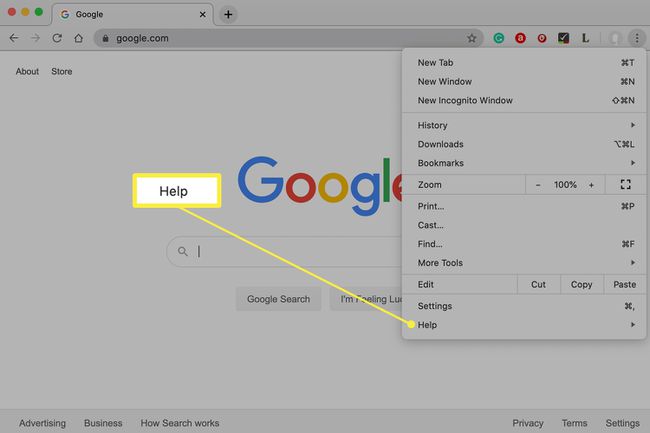
-
Wybierz O google chrome.
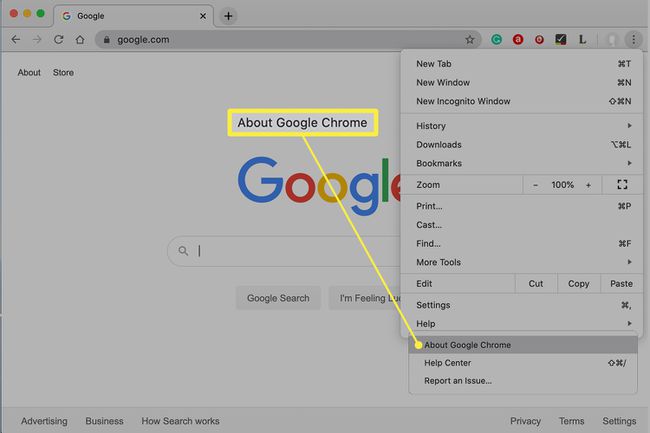
Chrome automatycznie sprawdza, czy są nowsze wersje. Jeśli jest dostępny, pobiera go.
-
Wybierz Wznowienie aby zastosować nową aktualizację.
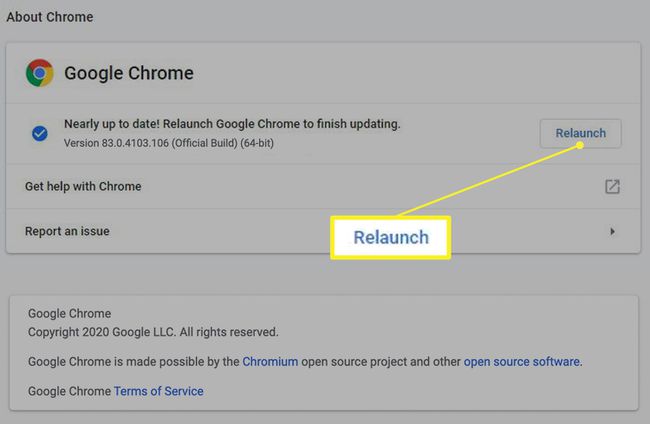
Jak zaktualizować Chrome na iPhonie lub iPadzie
Twój Urządzenie mobilne Apple z systemem iOS lub iPadOS powinien powiadomić Cię, gdy dostępna jest aktualizacja aplikacji Chrome. Wykonaj poniższe czynności, aby sprawdzić dostępność nowej wersji.
Na iPhonie lub iPadzie stuknij ikonę Sklep z aplikacjami Ikona.
Uzyskiwać Twój obrazek z numerem na nim (wskazującym, ile ulepszeń jest dostępnych) lub Aktualizacja w zależności od oprogramowania.
-
Na liście dostępnych aktualizacji poszukaj Chrome. Jeśli Chrome jest na liście, dotknij Aktualizacja obok niego, aby pobrać i zainstalować aktualizację. Jeśli Chrome nie ma na liście, nie ma aktualizacji do zainstalowania.
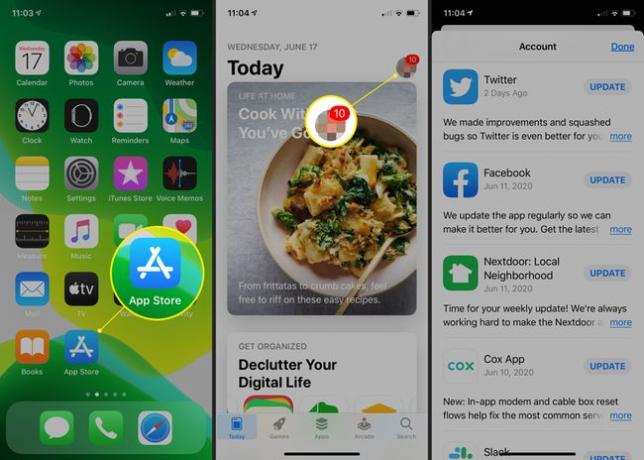
Jak zaktualizować Chrome na urządzeniach z Androidem
Twoje urządzenie z Androidem może aktualizować się automatycznie na podstawie Twojego Sklep Google Play ustawienia. Wykonaj poniższe czynności, aby sprawdzić dostępność nowej wersji.
Na telefonie lub tablecie z Androidem otwórz Sklep Play.
Stuknij w Menu ikona, po której następuje Moje aplikacje i gry.
-
Uzyskiwać Aktualizacje. Jeśli Chrome jest na liście, dotknij Aktualizacja obok niego, aby go pobrać i zainstalować. Jeśli Chrome nie ma na liście, aktualizacja jest niedostępna.

Możesz włącz automatyczne aktualizacje aplikacji jeśli nie chcesz ręcznie aktualizować aplikacji na Androida.
